プリンターがページの半分しか印刷しない場合は、いくつかの原因が考えられます。まず、用紙トレイに用紙が正しくセットされているか確認してください。そうである場合、問題はトナー カートリッジにある可能性があります。カートリッジを取り外して振って、トナーを分散させてみてください。うまくいかない場合は、プリント ヘッドをクリーニングする必要があります。これを行うには、プリンタのマニュアルの指示に従います。
Windows PC での印刷は、通常、プリンタが良好な状態にあり、コンピュータに正しく接続されている限り、非常に簡単です。ただし、一部の Windows ユーザーは、 プリンターが縦または横に半分のページしか印刷しない - これは非常に面倒です。
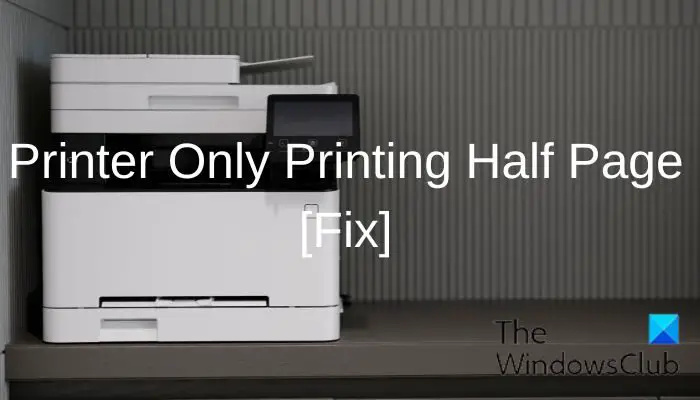
これ 問題はいくつかの理由で発生する可能性があります 、プリンターの構成ミス、プリンターの誤接続、ドライバーの問題などを含みます。幸いなことに、お使いの Windows PC でプリンターがページの半分しか印刷しない場合は、試してみることができる解決策がいくつかあります。この記事ではそれらについて説明します。
プリンタが途中までしか印刷しない原因として考えられるものはいくつかありますが、以下は最も一般的なものです。そのため、それらに注意する必要があります。
OEM情報
- 古いまたは破損したプリンタードライバー: パソコンとプリンターの接続は、プリンタードライバーを介して確立されます。したがって、プリンタがページの半分しか印刷しないなど、多くの問題は、このドライバが古いか破損していることが原因である可能性があります。
- ページのサイズと向きが間違っています: この問題は、プリンター設定で構成した間違ったページ サイズまたは向きに関連している可能性もあります。
- 機器の損傷: ベルトやローラーなど、プリンターの重要なハードウェア コンポーネントの 1 つが損傷している場合、プリンターでページの半分しか印刷されない可能性もあります。
- 用紙トレイに過剰な用紙があり、用紙の位置がずれている: 用紙トレイに用紙が多すぎるか、用紙の位置がずれている場合も、このプリンターの問題が発生する可能性があります。
プリンターが縦または横に半分のページしか印刷しない問題を修正
プリンターが縦または横にページの半分しか印刷しない場合は、プリンターがコンピューターに正しく接続されていること、およびカートリッジに十分なインクがあることを確認してください。その後、コンピューターを再起動して、問題が解決したかどうかを確認できます。そうでない場合は、次の解決策を試してください。
- プリンターを切断して再接続する
- プリンター構成の確認
- ドキュメントが正しいサイズであることを確認してください
- プリンターのアンインストールと再インストール
1]プリンターを切断して再接続する
プリンターを切断して再接続すると、プリンターがページの半分しか印刷しないなどの問題を解決するのに役立ちます。したがって、この解決策を試して、この問題の解決に役立つかどうかを確認することをお勧めします。
Windows7に最適なコーデックパック
2]プリンターの構成を確認する
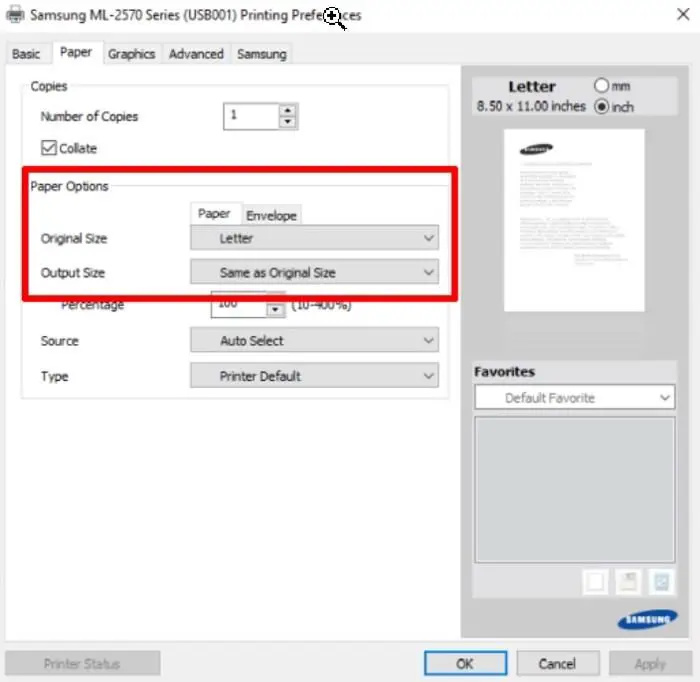
前述のように、不適切なプリンター構成がこの問題の主な原因です。たとえば、大きな用紙を使用しているときにドキュメント サイズを小さく設定すると、プリンタはページの半分しか印刷できなくなります。プリンターの設定を確認するには:
- プレス Windows + R 、 入力 コントロールパネル 表示されるウィンドウで、 入る .
- インストール 見る者 コントロールパネルウィンドウのオプション 大きなアイコン .
- 選ぶ 機材と音響 に続く デバイスとプリンター .
- お使いのプリンターを右クリックし、 プリンター設定 ドロップダウンメニューから。
- 切り替える オリジナルサイズ と 出力サイズ それらをクリックして、プリンターにロードしたページ サイズを選択します。
- 今すぐクリックしてください 申し込み 変更を保存します。
3]ドキュメントが正しいサイズであることを確認してください
また、印刷するアプリケーションで設定したページ サイズが、プリンターに給紙される用紙のサイズと一致しない可能性もあります。その結果、アプリケーション構成リボンから印刷するアプリケーションでドキュメントのページ サイズを変更する必要があります。 Microsoft Word を使用している場合、ページ サイズを変更する方法は次のとおりです。
- 印刷するドキュメントを Microsoft Word で開きます。
- プレス レイアウト タブ
- 選ぶ サイズ タブで正しいドキュメント サイズを選択します。
その後、ドキュメントを印刷して、問題が解決するかどうかを確認してください。
4]プリンターをアンインストールして再インストールする
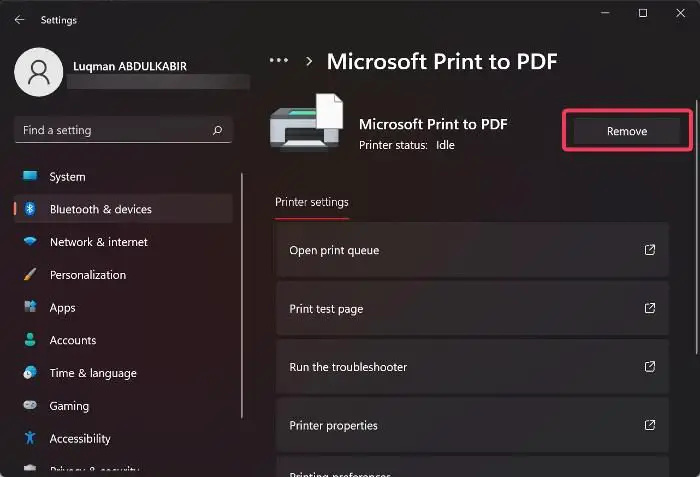
コンピューターにインストールされているプリンターに問題がある可能性があるため、プリンターはページの半分しか印刷できません。これは、プリンター ドライバーをアンインストールしてから再インストールすることで解決できます。
フォルダーサイズは無料
- プレス 窓 + 私 開ける 設定 あなたのコンピュータ上で。
- 選ぶ Bluetooth とデバイス をタップします。 プリンターとスキャナー .
- 問題の原因となっているプリンターをクリックして、 消去 .
- その後、プリンターをコンピューターから取り外し、コンピューターを再起動します。
- PC が表示されたら、プリンターを再接続すると、プリンター デバイスが PC に自動的にインストールされます。
ドキュメントをもう一度印刷して、問題が解決したかどうかを確認してください。
読む:
- プリンターのトラブルシューティング ツールでプリンターの問題を解決する
- プリンターが Windows で黒いページを印刷する
すべてのプリンター設定をリセットする方法は?
プリンターをリセットする場合は、次の手順に従います。
- プリンターの電源を切り、プリンターの背面から電源コードを抜きます。
- 次に、壁のコンセントから電源コードを抜き、15 秒間待ちます。
- 電源コードをプリンターの背面に再接続し、電源コードを壁のコンセントに差し込みます。
- プリンターの電源を入れ、テスト印刷を実行します。
用紙が多すぎると、プリンタで半分のページが印刷されることがありますか?
はい、プリンターのトレイに用紙が多すぎると、プリンターが半分のページを印刷しなければならないなど、誤動作を引き起こす可能性があります。したがって、プリンタに用紙を適度に装填する必要があります。
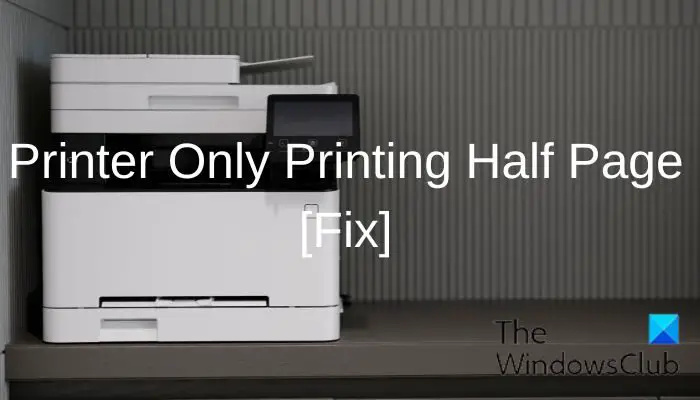

![Office 365 更新エラー 0x80200061 [修正済み]](https://prankmike.com/img/microsoft-365-cat/61/office-365-update-error-0x80200061-fixed-1.png)




![Windows 11/10ですべてのファイルをサブフォルダーからメインフォルダーに移動する方法if(typeof ez_ad_units!='undefined'){ez_ad_units.push([[320,100],'thewindowsclub_com-box-2','ezslot_1',692,'0 ','0'])};__ez_fad_position('div-gpt-ad-thewindowsclub_com-box-2-0');Windows エラーをすばやく見つけて自動的に修正する PC 修復ツールをダウンロードするこの投稿では、 Windows 11/10 のサブフォルダーをメイン フォルダーに。 fi を含む複数のサブフォルダーを移動するのは、非常に時間のかかるプロセスです。](https://prankmike.com/img/files/DE/how-to-move-all-files-from-subfolders-to-main-folder-in-windows-11-10if-typeof-ez-ad-units-undefined-ez-ad-units-push-320-100-thewindowsclub-com-box-2-ezslot-1-692-0-0-ez-fad-position-div-gpt)







